Uso del Acekard Skin Editor
![]() La Acekard 2 es una de las FlashCards con mejor soporte que nos podemos encontrar en el mercado, y no sólo con soporte oficial, sino también con AKAIO, pero seamos sinceros, el skin que traen por defecto nos está empezando a cansar demasiado y queremos cambiarlo por algo más alegre y que nos guste más; por eso, aquí tenemos este fantástico tutorial con el que aprenderemos a hacer nuestro propio skin para Acekard2, AKAIO e incluso para el famoso firmware Wood.
La Acekard 2 es una de las FlashCards con mejor soporte que nos podemos encontrar en el mercado, y no sólo con soporte oficial, sino también con AKAIO, pero seamos sinceros, el skin que traen por defecto nos está empezando a cansar demasiado y queremos cambiarlo por algo más alegre y que nos guste más; por eso, aquí tenemos este fantástico tutorial con el que aprenderemos a hacer nuestro propio skin para Acekard2, AKAIO e incluso para el famoso firmware Wood.
Para usar este editor, como con la mayoría, debemos de tener instalado Microsoft Net Framework 2.0 para Windows o el software Mono para los sistemas operativos Mac y Linux.
Este tutorial es para aprender los fundamentos básicos sobre el uso del Ak Skin Editor, para la previsualizacion y edicion de skins de Acekard2, AKAIO , Wood y clones que usen el mismo menu. Aquí no aprenderán a editar imagenes sólo a crear un skin básico a traves del software del AK Skin Editor.
Color que el Ak Skin Editor tomará como transparente: "NEGRO" , RGB-HEX "00 00 00" , RGB-DEC "0 0 0". Quiere decir que cualquier imagen (No Textos) que pongais en Negro, será transparente.
1º) Abrimos el programa y nos aparece esta imagen:

2º) Cargamos un skin que hayamos editado previamente. Yo uso un skin por defecto del Acekard2 y luego le cambio el nombre a la carpeta y meto hay mis imagenes, después solo tengo que editar los colores, posicion de los elementos, etc y es lo que haremos con el AK Skin Editor. Pulsamos sobre boton del icono de la carpeta; y buscamos nuestro skin con el explorador.
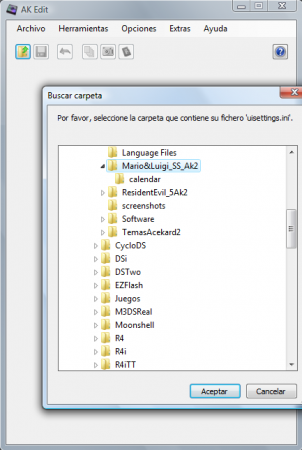
3º) Pestaña de "Colores": como su nombre indica lo que editaremos aqui serán colores, de los textos, los fondos de seleccion, archivos seleccionados, etc. Solo teneis que leer lo que pone en el AkSkin Editor, y seguir los pasos uno por uno.
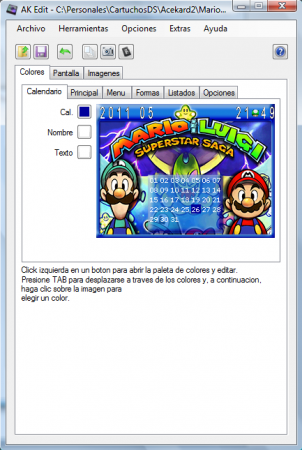
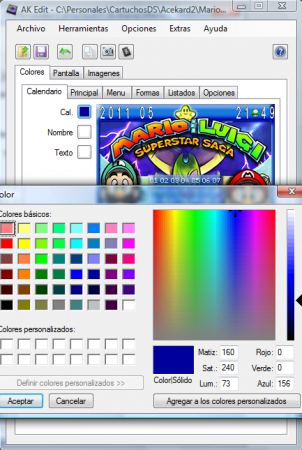
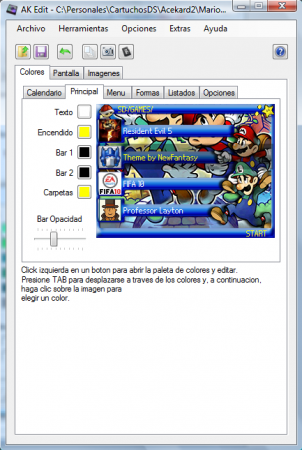
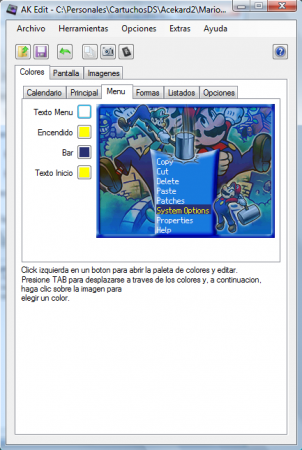
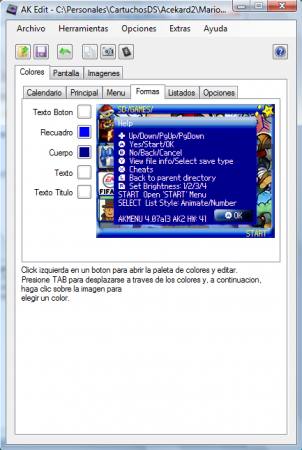
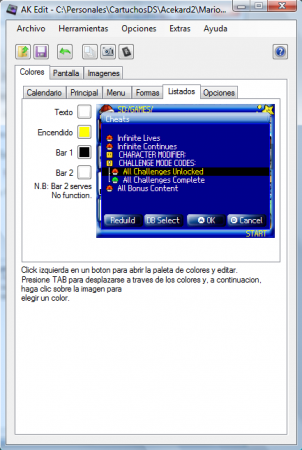
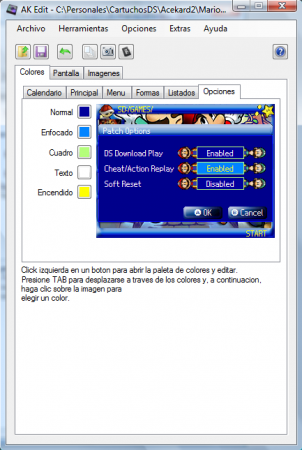
4º) Pestaña de "Pantalla": aqui vamos a modificar sobre todo la posicion de los elementos como el Reloj, Calendario, Iconos, Nombre del Usuario, Textos, Tamaño de pantallas de submenus, etc. Repito: seguid las indicaciones de pantalla y los globos de ayuda de texto.
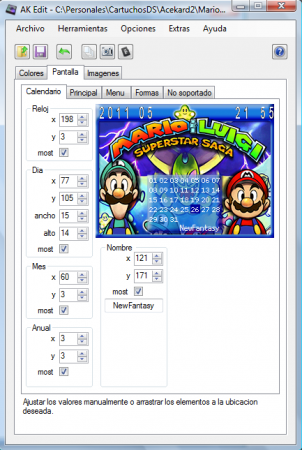
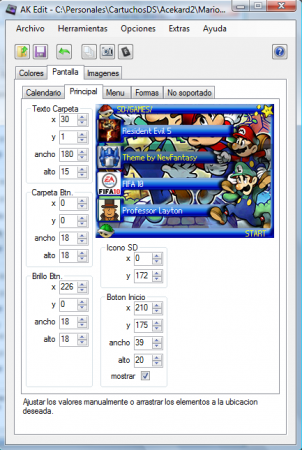
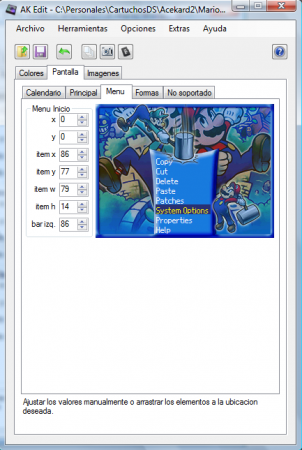
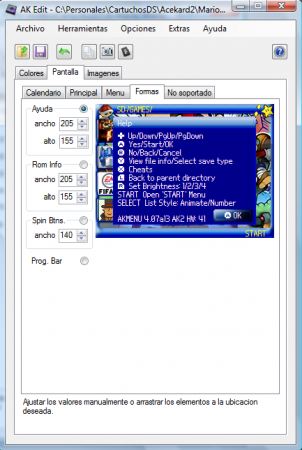
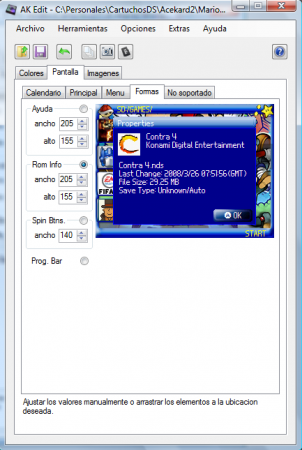
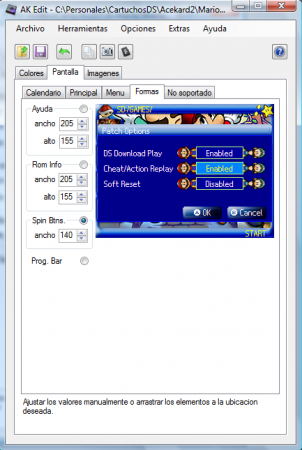
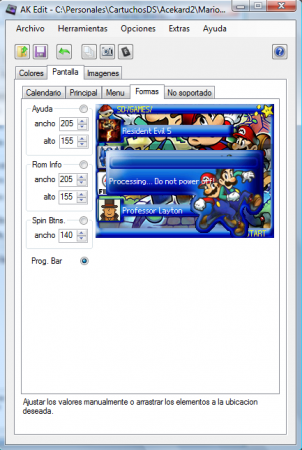

5º) Pestaña de "Imágenes": aqui no tenemos nada que modificar, pero nos servirá para ver que imagenes son las que podemos modificar en el skin y comprobar si nos falta alguna.
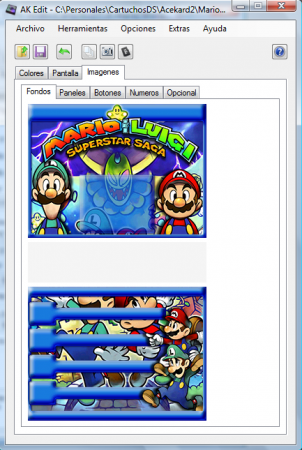
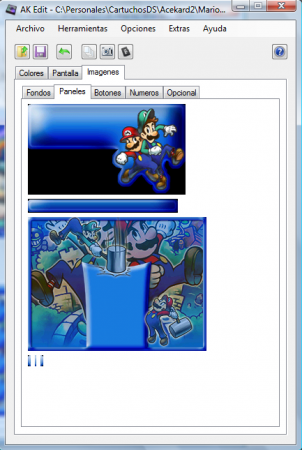
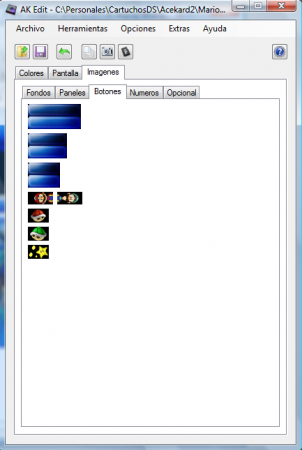
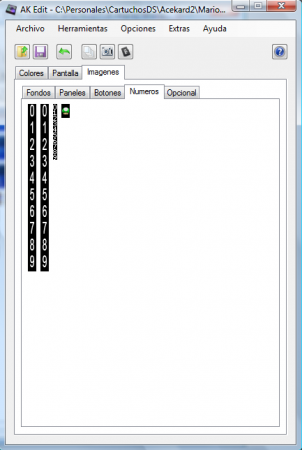
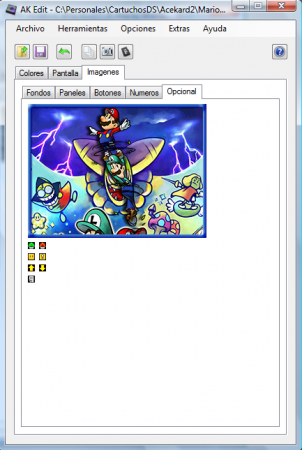
6º) Salvamos el skin ya editado: Pulsando el boton con la imagen del diskette de 3'5".

7º) Uno de los extras del programa son cambiar el OS del cartucho que usamos:
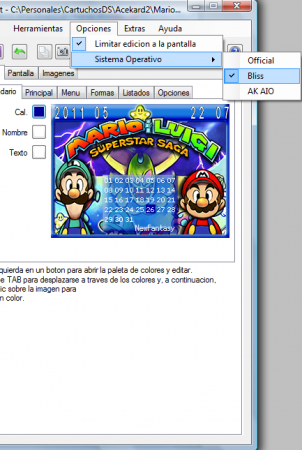
Y el otro, cambiar los iconos del menu de archivos de la vista previa:
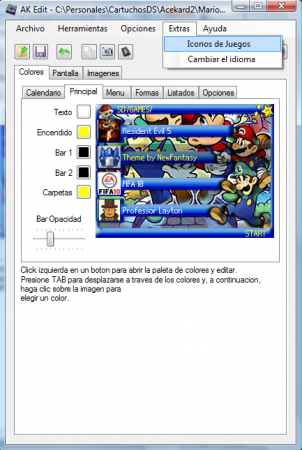
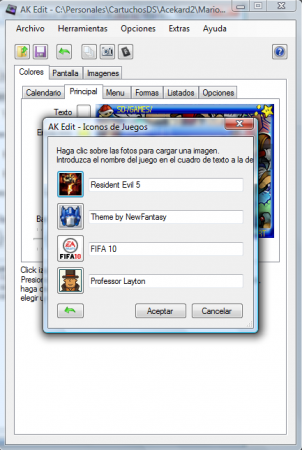
Ahora ya sólo nos queda acceder al menu de herramientas para hacer por ejemplo una vista previa del skin "Animado"(GIF) o "Estático"(JPEG).
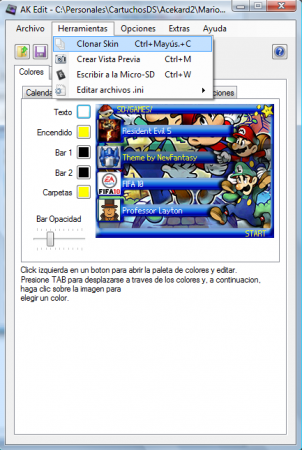
Y con esto tendremos nuestro skin listo.
Descargar Acekard Skin Editor v1.2 ![]()


![]() (Sólo Usuarios Registrados).
(Sólo Usuarios Registrados).
Descargar Acekard Skin Editor v1.2 ![]()


![]() (Traducido por dvdfantasy) (Sólo Usuarios Registrados).
(Traducido por dvdfantasy) (Sólo Usuarios Registrados).
Anuncios Google
- Inicie sesión o regístrese para enviar comentarios
- 10308 lecturas


Comentarios
Ja Ja :)
Este programa tan facil no necesita tutorial, como mucho se podria hacer uno de todos los elementos(carpetas,archivos,ect) que contiene el Skin para que sirven y si se pueden modificar a tu favor o no.
Alguna duda referente a TODO lo que engloba la acekard (y mas especificamente al AK AIO) a MP, Gracias.
PD: Posiblemente ya cree yo ese tuto ;)
Si quieres Skins para Acekard de creación propia (Buena calidad) pincha aqui>>>
otro
yo use otro programa y habia que añadir foto a foto y le añadi las que me gustaban de otros skin y la unica que me invente yo es la unica que no se ve
Como lo guardaste
debes saber que para que se vea deben estar las imagenes guardadas en formato bmp de 16 bit si no no se ven jaja muchas veces me paso eso
No se me ocurre nada
Cambiar imagenes de fondo ???
Alguien sabe como cambiar el FONDO ????